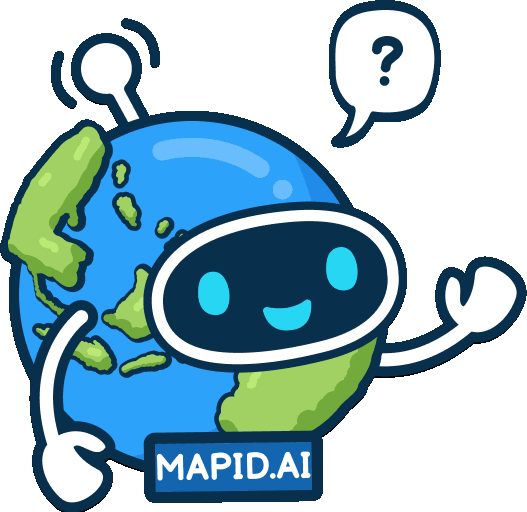Login User
Map Editor
Map Viewer
Dashboard
Business Intelligence
Membuat FORM MAPID melalui Map Editor
-
1.




Selain membuat Form MAPID melalui menu FORM, Anda juga dapat membuat Form dari Map Editor. Langkah pertama yang perlu Anda lakukan adalah membuat layer baru dengan jenis point pada suatu project peta.
Sebagai contoh, kita akan membuat Survei Lokasi Penyedia Bibit Ikan Lele di Jabodetabek.

Selanjutnya, tambahkan tabel atribut sesuai dengan variabel-variabel yang akan kita cari di lapangan atau ketika survei diberikan kepada masyarakat. Jenis data yang kita berikan pada suatu kolom nantinya akan berpengaruh terhadap pengisian data. Seperti number yang hanya dapat diisi dengan angka, text lebih fleksibel karena dapat diisi dengan karakter teks dan angka. Sementara, opsi Selection apabila kita akan memberi opsi yang sudah ditetapkan kepada responden agar data tetap berada dalam satu format yang sama. Untuk jenis-jenis kolom apa saja yang didukung oleh platform MAPID dapat dilihat pada section Attribute Table.
Deskripsi dari suatu kolom dapat ditambahkan sehingga responden lebih mengetahui tentang data apa yang akan diisi.

Setelah pembuatan kolom survei selesai, Anda dapat melihat link Form MAPID yang dapat Anda sebarkan kepada responden untuk pengisian Form.
Buka menu Edit Layer.

Setelah menu Edit Layer tertampil di layar Anda, keterangan-keterangan yang terkait dengan Form yang telah Anda buat antara lain adalah:
1. Changeable Location (in FORM MAPID):
- Apabila diaktifkan maka saat mengisi formulir, responden dapat memindahkan lokasinya dengan cara menggeser titik lokasi pada peta.
- Apabila dinonaktifkan maka FORM MAPID secara otomatis mendeteksi lokasi terkini responden pada saat itu juga.
2. Public Form:
- Ketika diaktifkan, link FORM MAPID dapat diakses oleh semua orang tanpa harus memiliki akun dan login di platform MAPID
- Ketika dinonaktifkan, link FORM MAPID hanya bisa diakses oleh anggota grup yang diundang ke dalam project pemetaan.
3. Link untuk mengisi formulir dapat dibagikan kepada anggota grup maupun masyarakat sebagai responden.
4. Open Form Editor: Mengganti pengaturan formulir yang lebih advance di menu Form Editor

Kita akan mencoba untuk mengisi FORM MAPID melalui link yang terdapat pada menu Edit Layer sebelumnya. Setelah membuka link tersebut, klik tombol Mulai.

Apabila Anda mengaktifkan opsi Changeable Location di Edit Layer, maka Anda dapat menggeser lokasi Anda di peta. Caranya dengan menahan titik lokasi awal lalu arahkan ke posisi yang Anda inginkan. Sementara, lokasi Anda akan otomatis terdeteksi apabila opsi opsi Changeable Location dinonaktifkan.

Isi kolom-kolom survei sesuai dengan jenis data yang telah ditentukan dan dicantumkan pada judul serta deskripsi di atasnya secara lengkap. Setelah pengisian form selesai, klik tombol Submit

Form telah berhasil diisi.

Untuk melihat data yang telah diperoleh atau dimasukkan dari survei, Anda dapat kembali menuju project peta dan mengaktifkan layer survei yang sebelumnya telah dibuat.

Selain itu, terdapat tombol real-time pada layer. Apabila tombol ini diaktifkan, maka data yang dihimpun dari responden akan otomatis tertampil pada peta Anda secara aktual.

Pengisian FORM MAPID juga dapat dilakukan melalui melalui gawai lain seperti smartphone sehingga pengisian data oleh responden dapat dilakukan lebih fleksibel dibandingkan dengan menggunakan laptop ataupun komputer.
Langkah-langkah untuk mengisi FORM MAPID tidak berbeda apabila kita mengakses tautan Form melalui komputer.